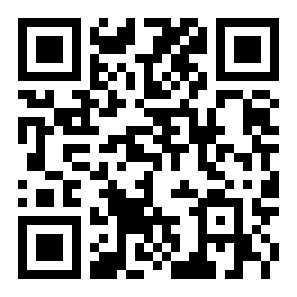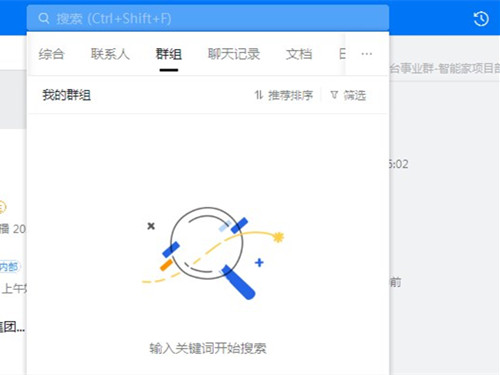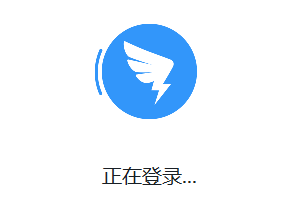钉钉电脑版在哪关闭自动更新
来源:全查网
更新时间:2023-10-17 17:24:52
文章导读:钉钉电脑版在哪关闭自动更新?钉钉电脑版的软件自动更新是默认开启的,只要软件一有新版本,就会马不停蹄的让用户更新。那么钉钉电脑版在哪关闭自动更新呢?想要了解具体操作的小伙伴可以跟小编一起来看看哦!钉钉电脑版在哪关闭自动更新1、首先对于电脑中的钉钉进行登录(如下图所示)。2、进入软件后点击左上角箭头所指的个人头像(如下图所示)。3、然后选择点击系统设置(如下图所示)。4、然后找到其他选项中的自动升级,将其进行点击关闭即可(如下图

钉钉电脑版在哪关闭自动更新
钉钉电脑版的软件自动更新是默认开启的,只要软件一有新版本,就会马不停蹄的让用户更新。那么钉钉电脑版在哪关闭自动更新呢?想要了解具体操作的小伙伴可以跟小编一起来看看哦!
钉钉电脑版在哪关闭自动更新
1、首先对于电脑中的钉钉进行登录(如下图所示)。

2、进入软件后点击左上角箭头所指的个人头像(如下图所示)。

3、然后选择点击系统设置(如下图所示)。

4、然后找到其他选项中的自动升级,将其进行点击关闭即可(如下图所示)。

看完钉钉电脑版在哪关闭自动更新,想必大家都清楚了吧,全查游戏站还有着很多实用软件教程和最新的手机资讯,快快关注我们吧!
以上内容是小编网络整理的关于钉钉电脑版在哪关闭自动更新的相关攻略内容,如果不妥之处清及时联系我们。想了解更多最新的关于《钉钉电脑版,》的攻略、资讯等内容,请多多关注全查网